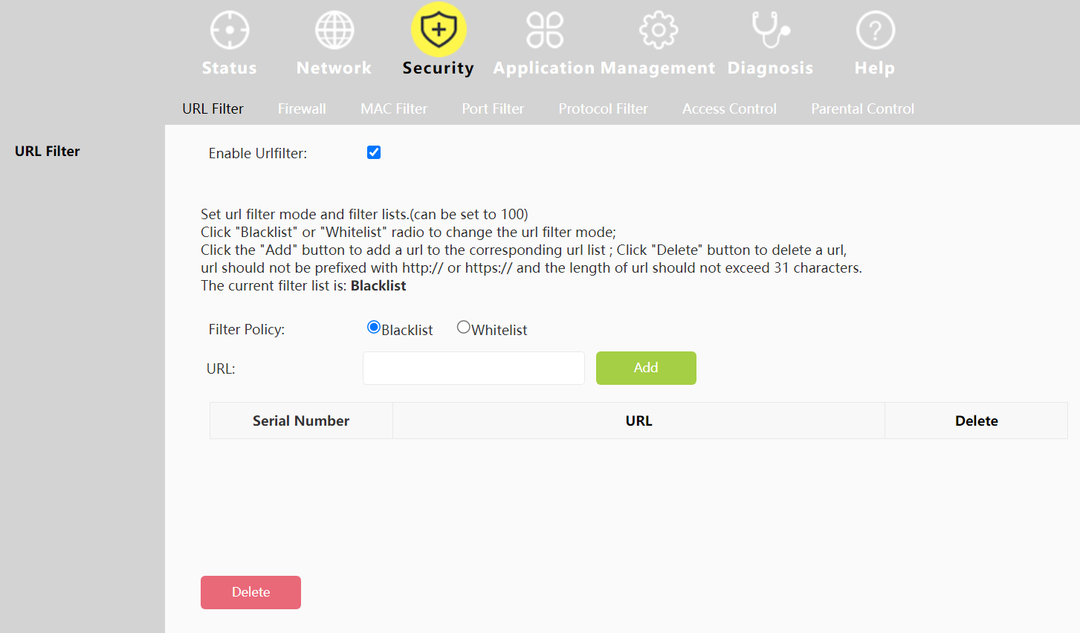このソフトウェアは、ドライバーの稼働を維持するため、一般的なコンピューターエラーやハードウェア障害からユーザーを保護します。 3つの簡単なステップで今すぐすべてのドライバーをチェックしてください:
- DriverFixをダウンロード (検証済みのダウンロードファイル)。
- クリック スキャン開始 問題のあるすべてのドライバーを見つけます。
- クリック ドライバーの更新 新しいバージョンを入手し、システムの誤動作を回避します。
- DriverFixはによってダウンロードされました 0 今月の読者。
テクノロジーの進歩とデータ速度の高速化により、4Kテレビは新しい標準になりました。 ただし、4K TVの問題が明確でないために、UHDTVに期待する非常に鮮明な画質が表示されない場合があります。
4K TVの画質の低下は、低解像度のビデオ、不適切なビデオ再生構成、ハードウェアの障害など、多くの理由が原因である可能性があります。
この記事では、4Kテレビの画質の低下を修正するのに役立つトラブルシューティングのヒントを紹介しました。
私の4kテレビがはっきりしないのはなぜですか?

テレビのメーカーによっては、テレビがはっきりしない理由は複数あります。 ビデオの再生が不明瞭になる理由はいくつかあります。
- 4Kテレビで低解像度のコンテンツを視聴しています。
- UHDTV設定が正しく設定されていません。
- 4Kビデオ入力をサポートしていないケーブルを使用しています。
- ソースデバイスは4K解像度をサポートしていません。
4Kテレビはアップスケーリングしていませんか? これらのソリューションをお試しください
4Kテレビの画質の低下を修正する手順:
1. 4Kコンテンツをテストする

- 4Kビデオでテレビをテストできます。 同じことを行うには、次の手順に従います。
- インターネットに接続していることを確認してください。
- を押します ホーム リモコンのボタン。
- を選択 YouTube 起動バーからのアプリ。
- YouTube画面の上部から4Kカテゴリを選択します。
- 4Kビデオのいずれかを選択して再生します。 これにより、4Kテレビがネイティブ解像度でUHDコンテンツを再生できるかどうかがわかります。
2. ホームモードの変更

- テレビが店舗用に設定されている場合は、ホームモードに変更します。
- 4K TVリモコンで、 ホーム ボタン。
- 案内する [設定]> [詳細]> [一般]。
- 選択する 「ホームモード」 オプションから。
- 次に、4Kビデオを再生して、改善がないか確認します。
3. 4Kテレビに4Kが表示されない

問題が解決しない場合は、ビデオソースを確認してください。 ケーブル接続とソースデバイスの解像度を確認してください。
これらのチェックを実行します
- すべてのケーブルの端がソースデバイスと4Kテレビの両端で正しく接続されていることを確認してください。
- 接続されているケーブルを抜き、ケーブルの右端がデバイスとテレビに接続されていることを確認します。
- ビデオ信号の送信には、HDMIまたはより適切な接続を使用していることを確認してください。
- 最後に、出力デバイスのネイティブ解像度を確認します。 プロジェクターやその他のサードパーティ製デバイスを使用している場合は、4K解像度をサポートしているかどうかを確認してください。
- テレビでは、出力デバイスからの着信信号がホーム画面に表示されます。
4. バックライトを調整する

- Samsung TVで、TVのバックライトを調整して、4KTVが明確でない問題を修正してみてください。
- を押します ホーム リモコンのボタン。
- 案内する 設定>画像>エキスパート>バックライト。
- で遊ぶ バックライト お好みの品質を取得するオプション。
結論
この記事では、4Kテレビの問題をすぐに解決できない問題を修正するために適用できるすべての可能な修正をリストしました。 これらの修正を適用し、コメントでどのソリューションが効果的かをお知らせください。
あなたが好きかもしれない関連記事:
- ソニーのスマートテレビが起動しませんか? これらの簡単な解決策を試してください
- ソニーのスマートテレビをインターネットに接続する方法
- Sony SmartTVにアプリをインストールまたは削除する方法